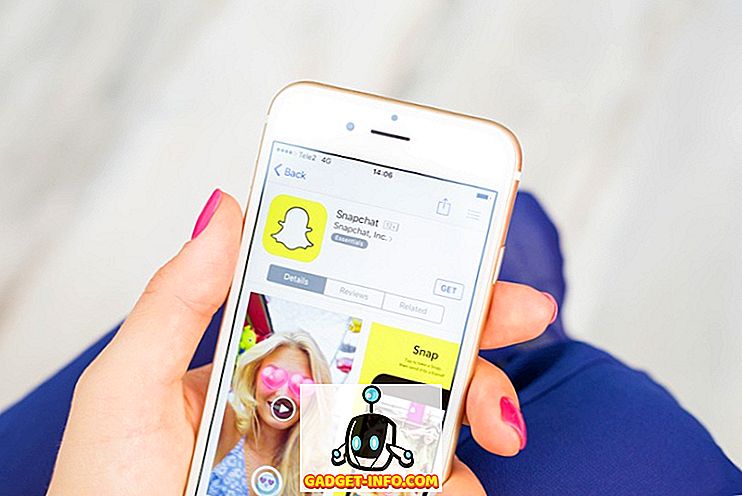지난 몇 주 동안 바위 밑에서 살지 않았다면 Prisma에 대해 들어 보셨을 것입니다. Prisma는 컴퓨터 학습 알고리즘을 사용하여 이미지에 멋진 필터를 적용하는 앱입니다. Prisma는 사진 작업 만하고 비디오 앱은 "작동 중"이라고 말했지만 다른 앱은 이미 Prisma를 자체 게임에서 이기고 있습니다. "아티스트"라는 앱은 사용자가 예술적 필터를 적용하여 동영상에 적용 할 수있는 작은 앱입니다.
Artisto를 사용하여 기계 학습의 힘을 활용하여 예술적으로 보이는 iPhone 용 비디오를 만드는 방법에 대해 자세히 알아 보려면 계속 읽으십시오.
iOS 및 Android 기기에서 아티스트 설정하기
Artisto는 사용하기 전에 카메라, 사진 및 마이크에 액세스하여 비디오를 캡처하고 갤러리 / 카메라 롤에서 기존 비디오를로드 할 수 있도록하는 것을 제외하고는 사용하기 전에 어떤 설정도 필요하지 않습니다. .
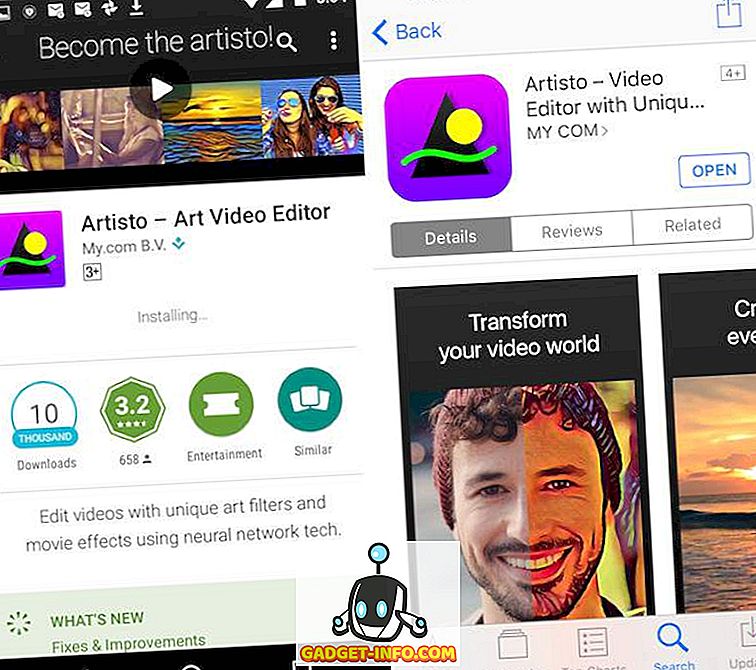
Android 및 iOS에 설치하는 것도 매우 간단합니다. Android의 Play 스토어 또는 iOS의 App Store로 이동하고 'Artisto'로 검색하면됩니다. 앱이 완전히 무료이므로 다운로드 만 할 수 있습니다.
설치 (Android, iOS, 무료)
아티스트를 사용하여 예술적 비디오 만들기
Artisto는 멋지게 보이는 예술적 비디오를 제작할 때 정말 간단합니다. 응용 프로그램은 카메라 화면에 직접 열리 며, 비디오를 촬영하여 필터를 적용하거나 기존 비디오를 선택하고 필터를 적용 할 수 있습니다.
1. 새 비디오 촬영 및 필터 적용 :
Artisto는 사용자가 동영상을 촬영할 때 최대 10 초의 제한 시간이 있지만 앱에서 직접 동영상을 촬영할 수 있습니다. 이것은 연결이 시간 초과되지 않도록하고, 정말로 큰 비디오를 업로드하려고 시도하고, 큰 비디오 파일에 필터를 적용하려고하는 서버의 잠재적 인 과부하를 줄이기 위해 수행됩니다. 분명히 작은 동영상을 촬영하고 동영상에 필터를 적용 할 수 있지만 동영상의 최대 재생 시간 한도는 10 초입니다.
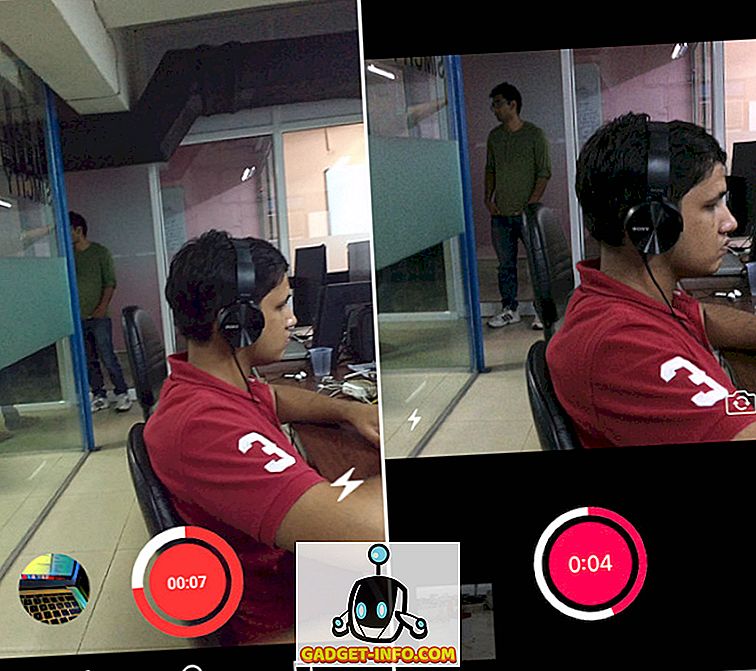
동영상 촬영이 끝나면 앱이 자동으로 다음 화면으로 넘어갑니다. 스 와이프 할 수있는 회전식 필터가 있으며 동영상에 사용하려는 필터를 탭하기 만하면됩니다.
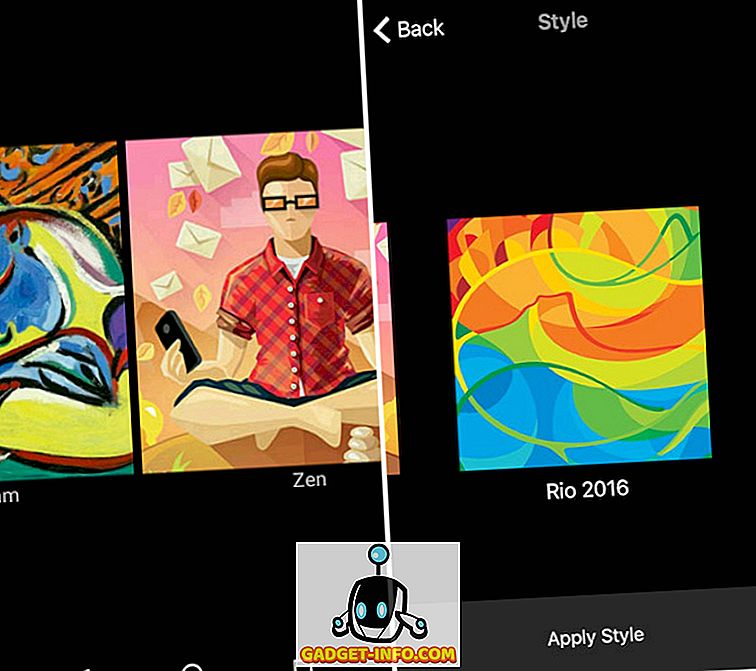
필터를 선택하면 앱에서 동영상을 처리하는 데 약간의 시간이 소요되고 다양한 소셜 미디어 플랫폼에서 동영상을 공유 할 수있는 옵션이 포함 된 루프로 재생 된 편집 된 동영상이 제공됩니다.
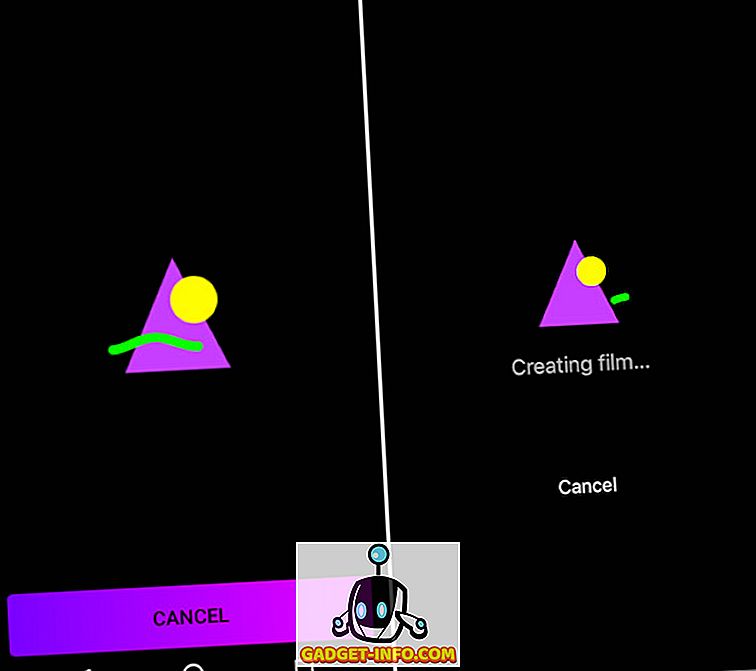
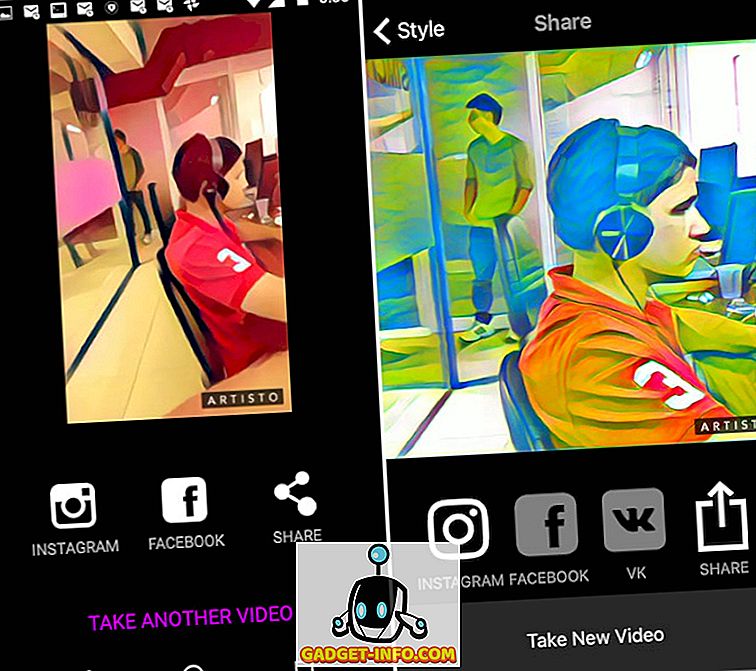
다시 돌아가서 비디오에 적용 할 다른 필터를 선택할 수도 있습니다.
2. 기존 비디오에 필터 적용 :
또한 사용자는 카메라 롤에서 기존 비디오를 사용하고 필터를 적용 할 수 있습니다. 동영상이 10 초보다 길면 앱에서 사용자가 동영상을 자르는 옵션이 10 초보다 길지 않도록 지정할 수 있습니다. 일단 당신이 비디오에 적용 할 필터를 선택할 수 있으며 몇 초 동안 처리가 끝나면 편집 된 비디오와 여러 소셜 미디어 플랫폼에서 공유 할 수있는 옵션이 제공됩니다. 기존 동영상에 필터를 적용하는 단계는 다음과 같습니다.
앱의 UI 왼쪽 하단에있는 아이콘을 탭합니다.
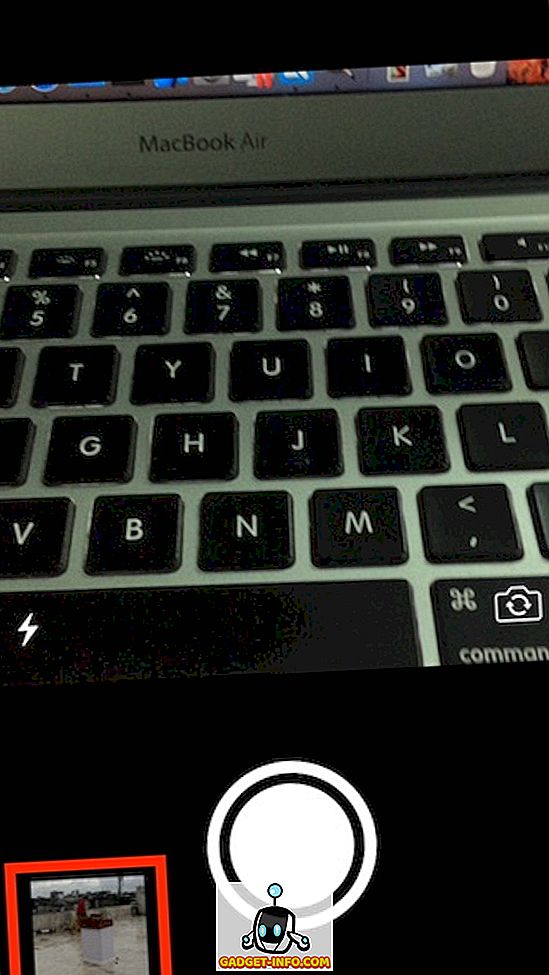
편집 할 비디오를 선택하십시오. 비디오가 10 초보다 길면 잘라내어 10 초 이하로 만드십시오.
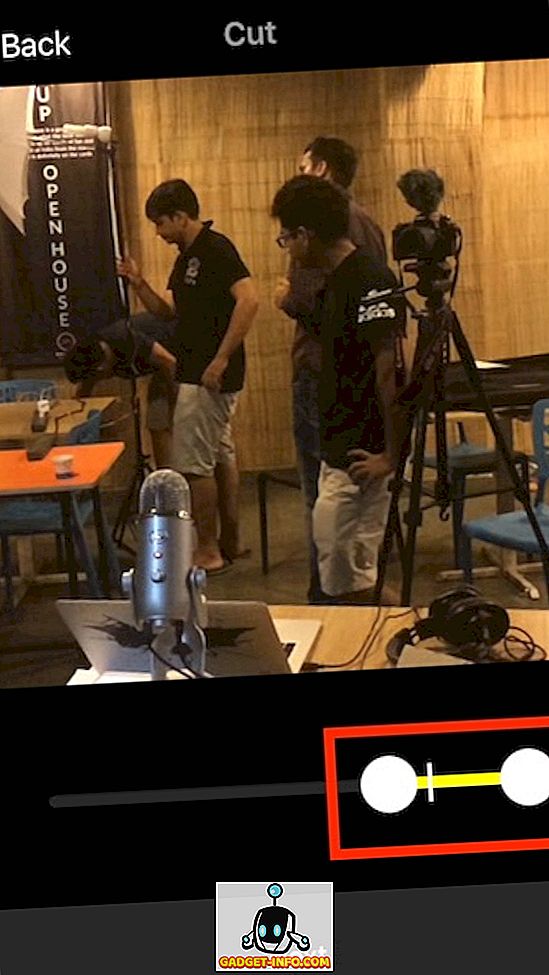
사용 가능한 옵션에서 필터를 선택하십시오.
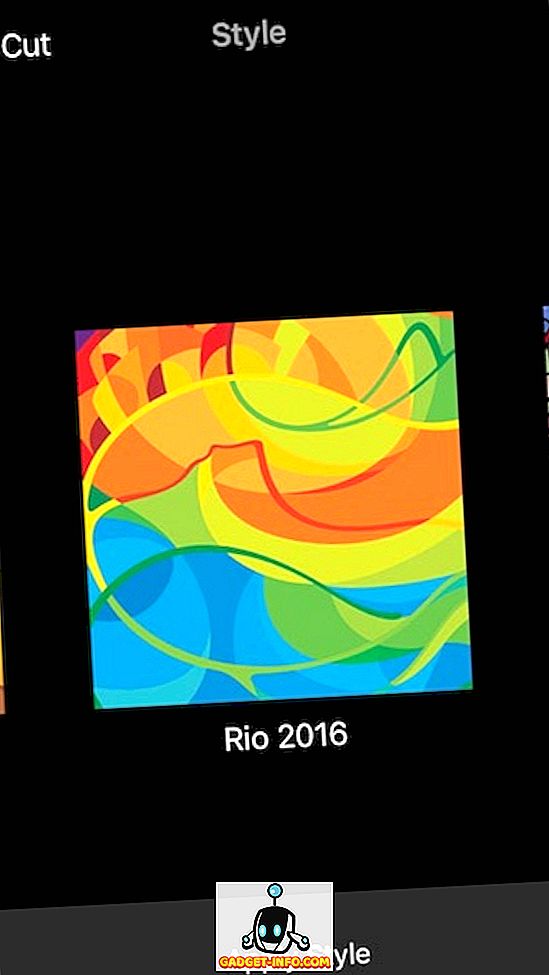
원할 경우 소셜 미디어에 비디오를 공유하십시오.
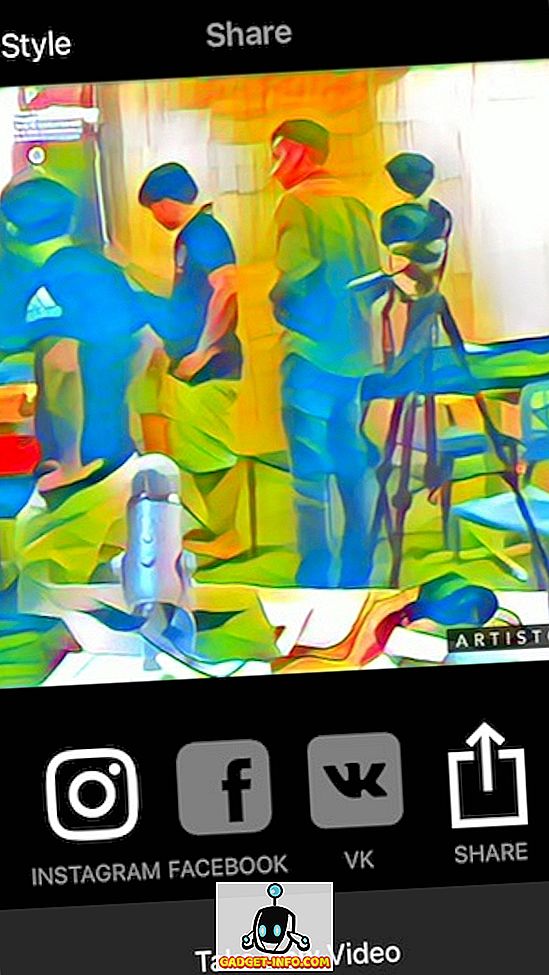
보너스 : 동영상 저장
안드로이드에서 Artisto는 자동으로 모든 비디오를 저장하므로 비디오를 저장하는 것에 대해 걱정할 필요가 없습니다. 당신은 단순히 응용 프로그램을 종료 할 수 있습니다. 그러나 iPhone에서는 앱이 자동으로 사진 앨범에 비디오를 저장하지 않습니다. 그러나, 당신이 이것을 할 수있는 방법이 있으며, 그것은 쉽사리 쉽습니다.
원하는 필터로 완벽한 비디오를 완성하고 공유 화면으로 이동하면 공유 버튼을 탭하기 만하면됩니다. 여기에 비디오를 저장하는 옵션이 나타납니다. 이 옵션을 누르면 비디오가 사진 앨범에 저장됩니다.
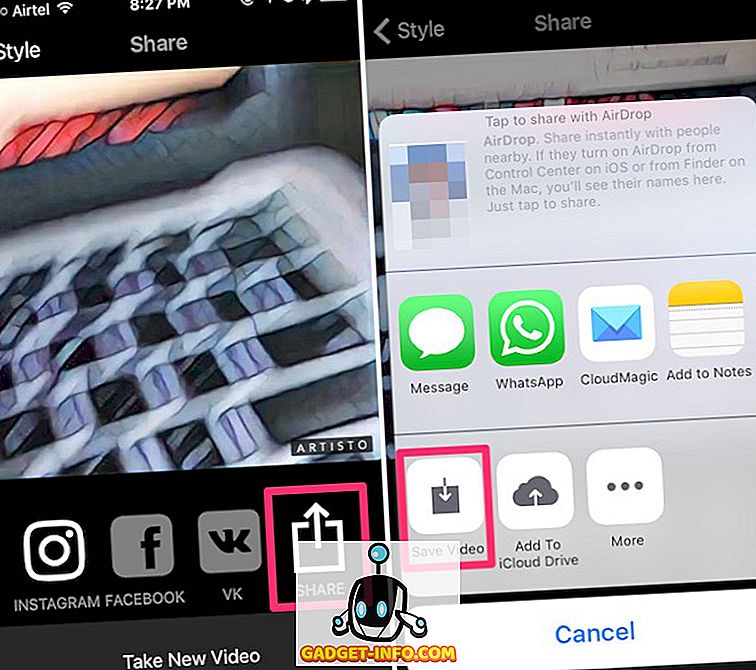
Artisto : Prisma를 자신의 게임에서이기십시오
이제 아티스트에 대해 알았고, 아티스트를 사용하고, 사용법을 배우고, 멋지게 보이는 예술 동영상을 만들어 친구들과 공유하십시오. Prisma가 사진에서 한 비디오 용 앱 제작에서 Artisto는 Prisma를 자체 게임으로 효과적으로 때려 눕혔습니다. 프리즘 (Prisma)은 비디오 지원 계획을 발표했으나, 아티스트 (Artisto)는 먼저 비디오를 지원할 계획을 발표했다. 뿐만 아니라 Artisto에는 많은 고유 필터가 있으며 Prisma보다 훨씬 빠릅니다. 사진 중 하나가 작동하고 다른 하나가 비디오로 작동하는 경우에도 마찬가지입니다.
언제나처럼 아티스트와의 경험에 대해 듣고 싶습니다. 우리가 뭔가를 놓친다 고 생각되면 아래의 의견 섹션에서 알려주십시오.